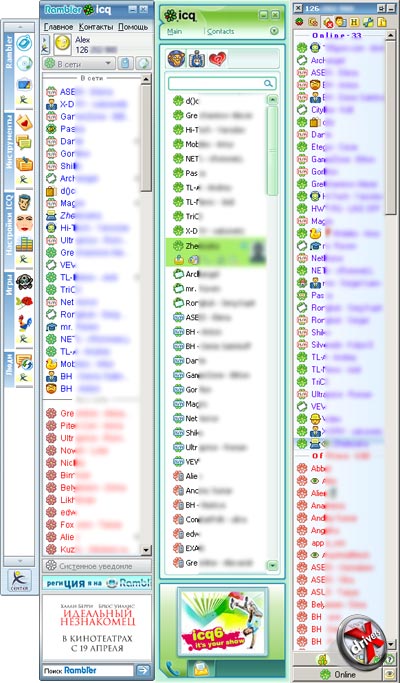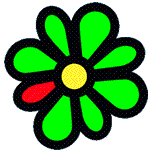 Выход новой версии официального ICQ-клиента большое событие для всего Интернета. За 11 лет существования этот протокол для обмена сообщениями стал самым популярным способом общения во всемирной паутине. В последнее время появилось много альтернативных клиентов, но оригинальная ICQ все еще продолжает оставаться самой популярной. В этой статье рассматривается ICQ 6 – самая последняя версия известного мессенджера, и она же сравнивается со своим предшественником (ICQ 5) и с одним из своих главных конкурентов – QIP.
Выход новой версии официального ICQ-клиента большое событие для всего Интернета. За 11 лет существования этот протокол для обмена сообщениями стал самым популярным способом общения во всемирной паутине. В последнее время появилось много альтернативных клиентов, но оригинальная ICQ все еще продолжает оставаться самой популярной. В этой статье рассматривается ICQ 6 – самая последняя версия известного мессенджера, и она же сравнивается со своим предшественником (ICQ 5) и с одним из своих главных конкурентов – QIP.
В своем зародыше Интернет служил для обмена преимущественно текстовой информацией. И, хотя датой его рождения формально считается 2 сентября 1969 года, фактически он стал доступен широкому потребителю только с повсеместным распространением домашних компьютеров, а также с появлением первых версий языка гипертекстовой разметки (HTML). Совпали эти два события где-то в начале 90-х годов.
Тогдашние ПК с трудом работали с рисунками, не говоря уже о звуке и видео, а ширина канала подключения к зарождающейся всемирной паутине была в 10-100 раз меньше, чем та, что доступна сегодня. Не удивительно, что первые "скитальцы" по Интернету в своем большинстве занимались чтением различных страниц, почтовых сообщений, а также общались при помощи все того же текста. Более того, даже сегодня текст является наиболее предпочтительным способом обмена информацией по Сети. И, несмотря на появление большого числа сервисов для общения голосом и даже для передачи видео, обитатели Интернета продолжают пользоваться так называемыми интернет-пейджерами (или интернет-мессенджерами).
Одним из первых интернет-пейджеров является программа ICQ (сокращение от английского "I seek you" – "Я ищу тебя"). Она была представлена широкой общественности в 1996 году израильской командой Mirabilis, которая была куплена американским гигантом AOL в 1998 году. За прошедшие 11 лет существования программы ее успех стал ошеломительным. Число зарегистрированных пользователей исчисляется десятками миллионов, а сама ICQ превратилась из средства для "просто поболтать" в основный коммуникационный сервис между пользователями Интернета.
Недавно вышла уже шестая версия оригинальной ICQ. Несмотря на появление огромного числа альтернативных клиентов, поддерживающих этот протокол, ICQ все еще пользуется большой популярностью. В этой статье мы сравним новую ICQ 6 со своим предшественником ICQ 5, а также самым популярным альтернативным мессенджером на отечественных просторах – QIP.
Установка
Последней версией ICQ, окна которой имели оформление "классической" темы Windows, была 2003a. После нее разработчики мессенджера решили, что модно иметь собственный интерфейс, а не то, что предлагает операционная система. Достоинства такого подхода - уникальный вид программы и приятный внешний вид. Недостатки - более медленная скорость работы и возросшие системные требования к ресурсам компьютера. Не сложно догадаться, что достоинства на взгляд создателей "аси" оказались весомее. В результате мы получили ICQ 2003b с собственным, полностью переработанным, интерфейсом.
Продолжила эту традицию четвертая версия, названная ICQ Lite. Выход ICQ 5 только подтвердил твердые намерения разработчиков следовать курсу оригинального внешнего вида. И вот перед нами ICQ 6. Подробно ее дизайн мы рассмотрим ниже, а пока остановимся на системных требованиях (данные взяты с официального сайта):
- Windows XP/Vista;
- Internet Explorer 6+;
- Flash Player 7.0+;
- 256 Мбайт ОЗУ.
Internet Explorer и Flash Player нужны для показа рекламы, а также огромного количества визуальных эффектов, реализованных в ICQ 6. Смотрится это действительно красиво, но надо ли вам это при общении? А вот оперативной памяти надо много. При тестировании процесс ICQ 6 занимал целых 48 Мбайт. Очень прилично для программы, по сути отправляющей только текстовые сообщения. Кроме того, пропала совместимость с Windows младше XP SP2. Учитывайте это, если намереваетесь обновлять свою "асю" до шестой версии.
Теперь посмотрим, какой системы достаточно для запуска ICQ 5:
- Pentium II 350 МГц;
- 128 Мбайт ОЗУ;
- Internet Explorer 5+;
- Windows 98/ME/2000/XP;
- Flash Player 7.
Что ж, поскромнее. И в памяти занимает всего 20 Мбайт. Правда, официальная версия ICQ 5 не работает. При попытке подключения появляется сообщение о необходимости обновиться до версии 6. Если вы откажетесь, то программа закроется. По этой причине мы тестировали модифицированную версию Rambler-ICQ, которая практически не отличается от оригинальной. Она пока еще работает.
Ну а что касается QIP, то его пользователям проще всего. Работает этот мессенджер под Windows 2000/XP/Vista. Остальные требования выглядят так: "... если у вас стабильно работает эта ОС (Windows 2000 - прим. ред.), то и QIP должен работать стабильно." Это цитата с официального сайта программы. Комментарии, как говорится, излишни. В памяти QIP занимает в среднем 5-10 Мбайт.
Теперь о самом процессе установки ICQ 6. Он проходит всего в четыре этапа, по мере прохождения которых вам придется несколько раз кликнуть мышкой по некоторым элементам управления.
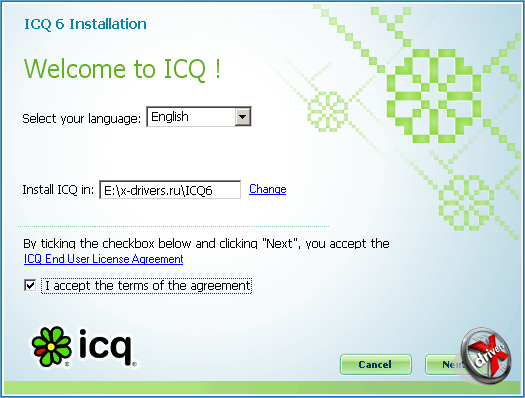
Первый этап установки ICQ 6
На первом этапе предлагается выбрать язык ICQ (пока доступна только английская локализация), указать путь, куда устанавливать программу, а также принять лицензионное соглашение, с текстом которого вы при желании можете ознакомиться.
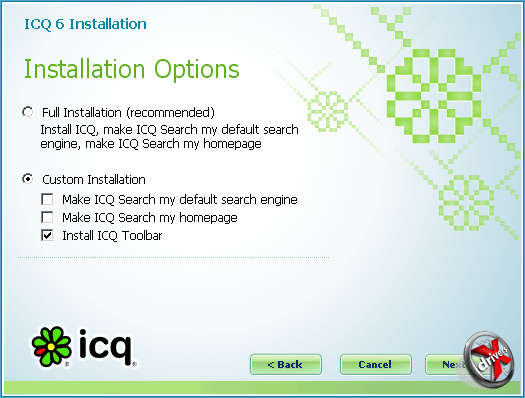
Второй этап установки ICQ 6
Второй шаг позволяет выбрать компоненты, которые устанавливаются с ICQ 6. Можно остановиться как на полной установке (Full Installation), так и выборочной (Custom Installation). Если вы не хотите, чтобы в вашем браузере поиск по умолчанию осуществлялся через сайт ICQ.com, домашняя страничка сменилась тем же ICQ.com, а также чтобы появилась еще одна панелька в браузере, то выбирайте переключатель Custom Installation, а затем очистите соответствующие флажки.
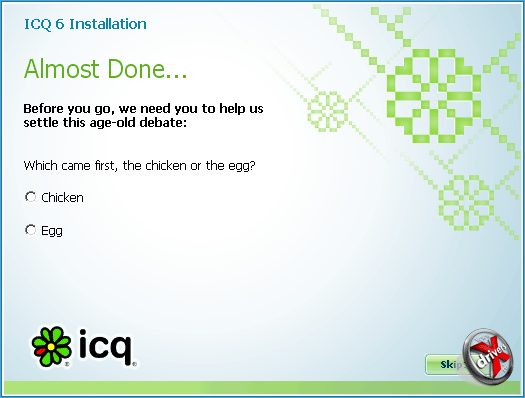
Третий этап установки ICQ 6
Без юмора не обошлось. После копирования файлов вас спросят уже сильно избитый, но до сих пор актуальный (в контексте установки "аськи" еще и прикольный) вопрос: "Что было первым: курица или яйцо?". Если отвечать нет желания, можно просто нажать на Skip.
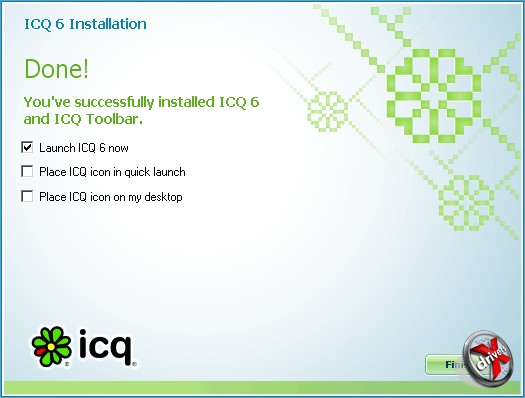
Завершение установки ICQ 6
На последнем этапе установки вам предложат сразу запустить "свежепроинсталенную" ICQ 6, создать ярлык на рабочем столе и на панели быстрого запуска. После жмем Finish и смотрим, что из себя представляет новое поколение "аськи".
Вход, получение нового номера, статусы
Прежде чем перейти непосредственно к рассмотрению новых "плюшек" шестой ICQ вкратце остановимся на окне ввода номера и пароля.
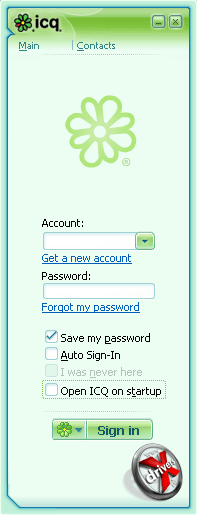
Вход в ICQ 6
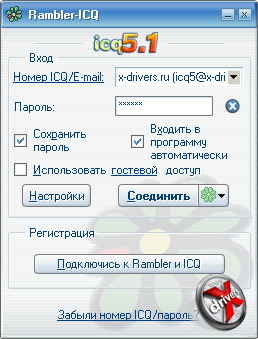
Вход в ICQ 5

Вход в QIP
Вход в ICQ 6 совмещен с контакт-листом. В ICQ 5 и QIP эта операция производится через отдельное окно. В целом параметры входа остались неизменны. Вы указываете номер, пароль, при желании можете сохранить последний.
Создание нового аккаунта совершенно не поменялось. Новая только цветовая гамма:
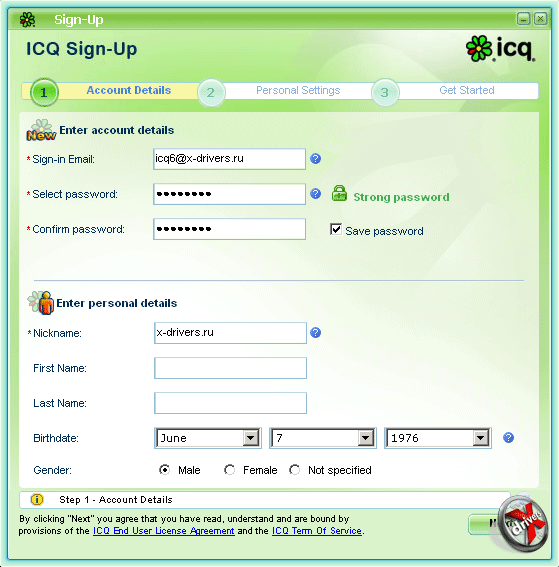
Создание аккаунта в ICQ 6. Ввод e-mail, пароля и личных данных
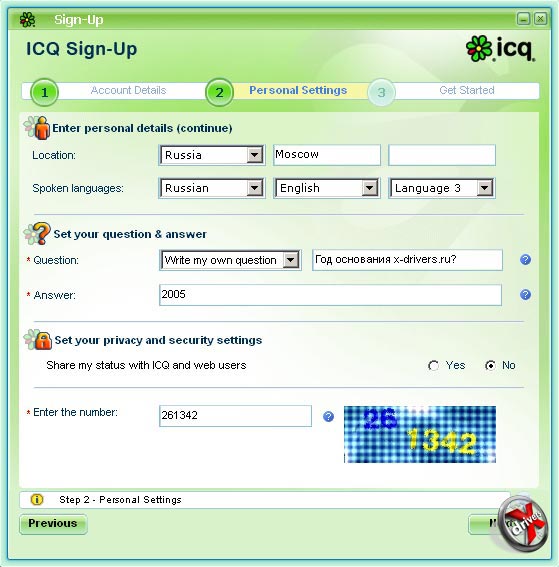
Создание аккаунта в ICQ 6. Ввод вопроса восстановления, кода верификации
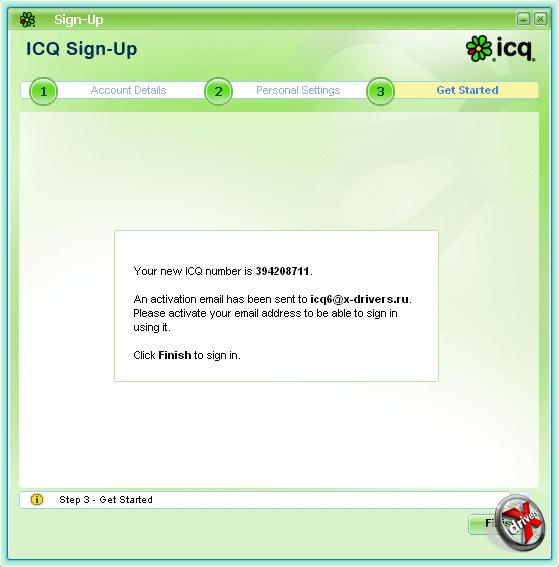
Создание аккаунта в ICQ 6. Получение номера
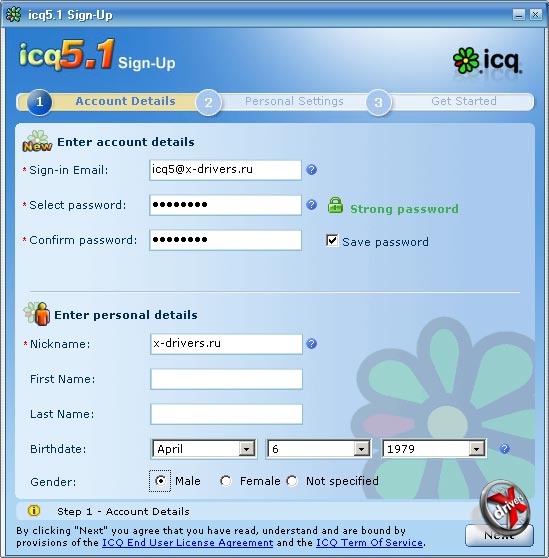
Создание аккаунта в ICQ 5. Ввод e-mail, пароля и личных данных
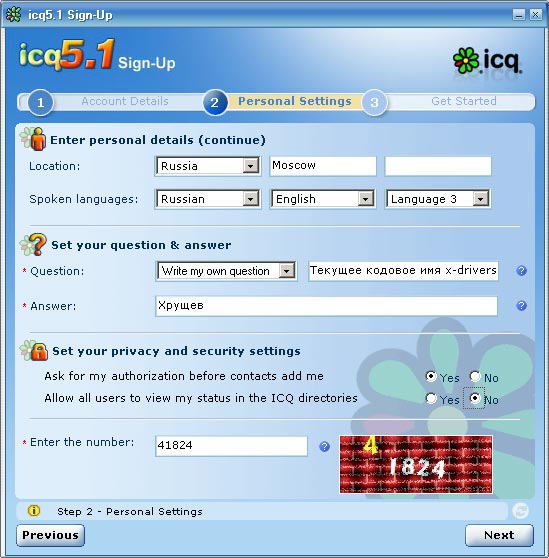
Создание аккаунта в ICQ 5. Ввод вопроса восстановления, кода верификации
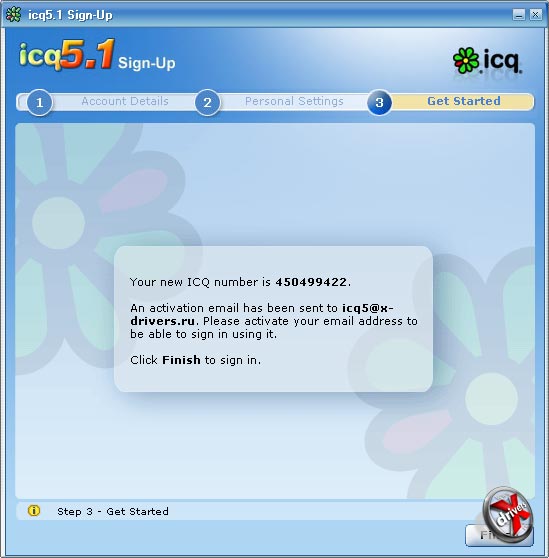
Создание аккаунта в ICQ 5. Получение номера
Весь процесс занимает считанные секунды. Хотя скорость регистрации нового номера через QIP значительно выше:
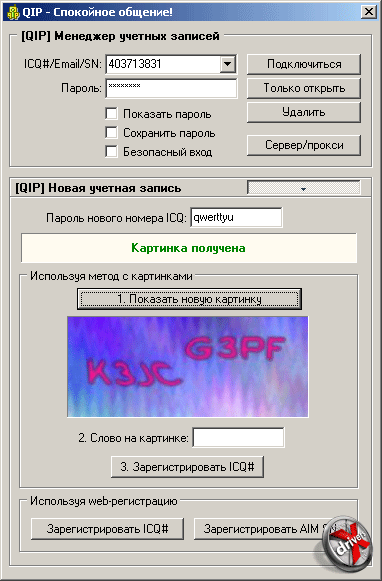
Создание аккаунта в QIP. Ввод пароля и кода верификации

Создание аккаунта в QIP. Номер зарегистрирован
Вам всего лишь надо ввести пароль и код верификации, указанный на картинке. Через секунду вы увидите свой новый номер. В итоге выходит быстрее, да и трафика потребуется меньше.
В окне входа в ICQ 6 заметно еще одно нововведение - новые статусы.
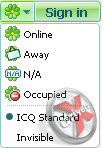
Стандартные статусы в ICQ 6
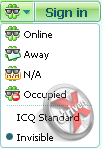
"Невидимые" статусы в ICQ 6
Стандартные статусы не изменились. В вашем распоряжении привычные Online, Away, N/A и Occupied. Но вместе с тем теперь такие же доступны и при нахождении в режиме невидимости для остальных пользователей.
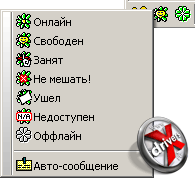
Стандартные статусы в &RQ

"Невидимые" статусы в &RQ
Идея разделения статусов не нова. Аналогичная функция уже несколько лет назад была реализована в альтернативном ICQ-мессенджере &RQ. Его развитие остановилось примерно 3 года назад, но в нем было очень много интересных нововведений, постепенно внедряемых в ICQ и QIP. В этой программе вы можете независимо выбирать свой онлайн-статус и статус видимости.

Статусы в ICQ 5

Статусы в QIP

"Невидимые" статусы в QIP
В QIP и ICQ 5 имеются только стандартные статусы. Но в первом их число расширенно, и имеет отдельное меню для расширенного управления невидимостью, но оно не позволяет комбинировать невидимость со стандартными статусами. Полагаем, в будущих версиях QIP появится аналогичное ICQ 6 и &RQ разделение видов статусов. Ну а что касается ICQ 5, то эта программа уже не поддерживается.
Контакт-лист
Переходим к основной части статьи, а именно контакт-листу и окну чата. Именно ими чаще всего пользуются, поэтому они представляют наибольший интерес. А изменений достаточно много по сравнению с ICQ 5.
Слева направо: ICQ 5, ICQ 6, QIP
Прежде всего, стоит отметить пропажу панельки Xtras, которая в ICQ 5 по умолчанию была открыта. Смена текущего статуса производится посредством убирающейся панельки сверху, а вот поиск переместили снизу вверх.
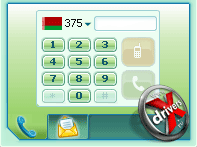
Отправка SMS в ICQ 6
В нижней части окна расположена традиционная реклама (куда ж без нее?), которая при нажатии на закладку с изображенной трубкой будет заменена формой для ввода номера, по которому требуется отправить SMS.
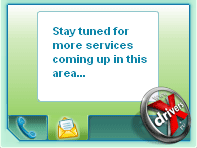
Новые сервисы в ICQ 6. Будут позже
И здесь без юмора не обошлось. Перейдя на вторую вкладку, мы увидим сообщение, что здесь скоро будет новый сервис. Судя по рисунку, станет возможным отправлять сообщения на e-mail. Подобных вкладок в ICQ 5 нет, а QIP вообще не умеет отправлять SMS.

Дополнительные опции для контакта в ICQ 6
Теперь при выделении контакта под ником появляется маленькая панель с доступными операциями. Справа отображается уменьшенная аватара, рядом с которой находится небольшая иконка, нажав на которую вы сможете отправить короткое сообщение.

Отправка короткого сообщения выбранному контакту в ICQ 6
Длина сообщения ограничена 15 символами. Как только вы наберете текста больше, откроется окно чата, где можно продолжить набор. Если ограничение не будет превышено, то сообщение может быть отправлено прямо из контакт-листа. Подобная функция отсутствует в ICQ 5 и QIP. Впрочем, о ее полезности можно еще поспорить.
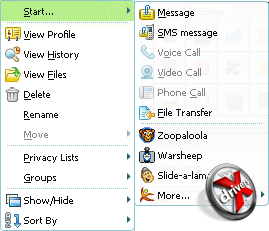
Контекстное меню контакта в ICQ 6

Контекстное меню контакта в ICQ 5
Внешне существенно изменилось контекстное меню, вызываемое правым кликом мышки на выделенном контакте. Теперь все действия, связанные с общением, перенесены в подменю Start. Стандартные пункты, вроде просмотра информации о контакте, папки с принятыми файлами и т.д., остались на первом уровне меню.
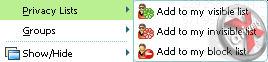
Добавление в списки приватности в ICQ 6
Добавился пункт Privacy Lists, через который можно быстро добавить выделенный контакт в один из трех списков приватности (видимости, невидимости и игнорирования).
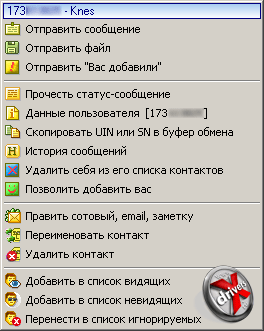
Контекстное меню контакт в QIP
QIP в этом отношении предоставляет несколько больше возможностей. Помимо стандартных действий по отправке сообщений, файлов, удалению контакта и др. вам доступны расширенные возможности. К последним можно отнести удаление себя из контакт-листа выбранного контакта, будущую авторизацию (если для добавления вас в контакт-лист требуется авторизация, то имеется возможность предоставить ее заранее для определенных контактов), скопировать номер ICQ (UIN) в буфер, прочесть статус-сообщение (иногда сервер может неверно определить текущий статус пользователя, для чего QIP позволяет провести повторную проверку), отправить сообщение "Вас добавили" выбранному контакту.
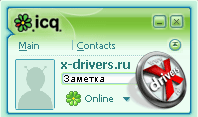
Быстрое добавление статус-текста в ICQ 6
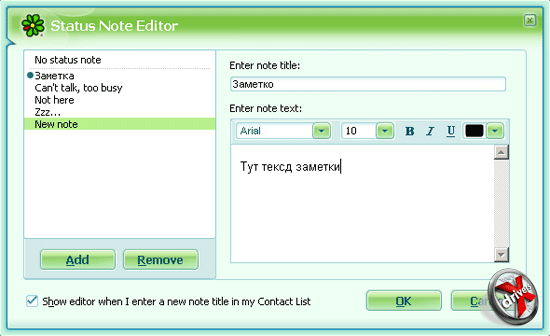
Добавление статус-текста в ICQ 6
Появилась возможность добавлять статус-текст, который, правда, виден только другим пользователям ICQ 6. Можно сохранять сообщения, после чего быстро переключаться между ними с помощью меню.

Дополнительные статусы в QIP
Что-то похожее можно делать и в QIP. Статус-текст совмещен с выбранной вами картинкой для вашего статуса. Вообще такие вот вторичные статусы поддерживались в ICQ 5, но в ICQ 6 нам не удалось их найти. А ведь идея-то была хорошая. Да и реализована она в QIP весьма удобно.

Отображение вторичного статуса в QIP

Отображение вторичного статуса в ICQ 5
Если в ICQ 5 вторичный статус заменял основной, то в QIP два статуса расположены рядом. Зато ICQ 5 и 6 умеют менять статус, если вы откроете какое-либо полноэкранное приложение, например, фильм или игру. ICQ 5 моментом уходит в N/A, а ICQ в "Occupied".
Окно сообщений
Идея вкладок в последнее время используется очень активно. Они позволяют умещать большое число элементов управления на меньшей площади, либо группировать содержимое окна по определенному признаку. Ранее вкладки использовались преимущественно в окнах настройки, но уже несколько лет этот вид элементов управления применяется в браузерах, а также в мессенджерах.
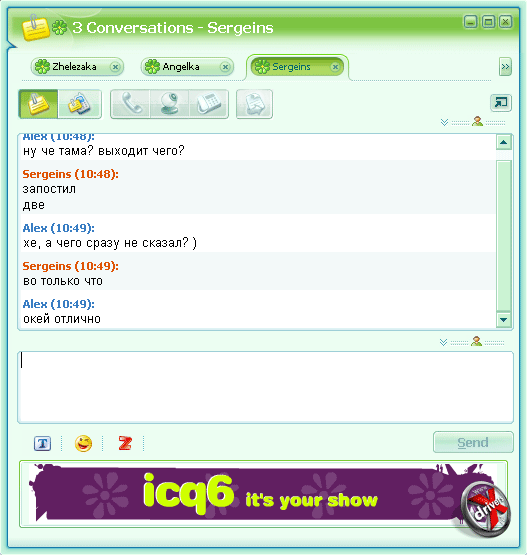
Окно сообщений в ICQ 6
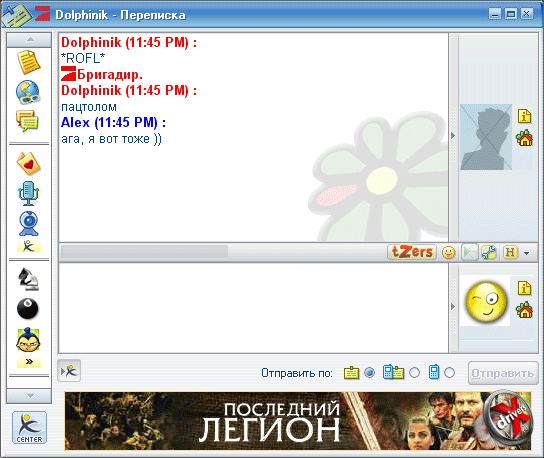
Окно сообщений в ICQ 5
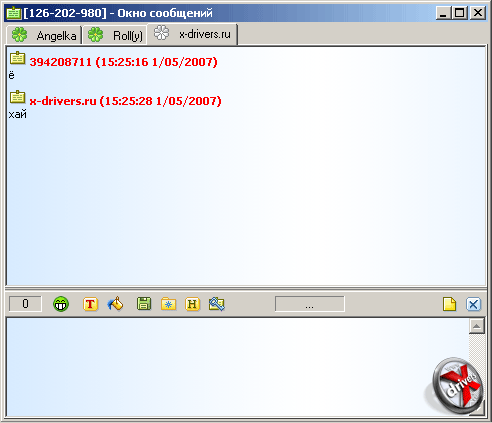
Окно сообщений в QIP
До шестой версии оригинальный клиент ICQ не поддерживал вкладок. Но они были доступны пользователям &RQ, QIP, Miranda (при установке специального дополнения) и др. В ICQ 6 разработчики реализовали эту возможность. Причем реализована она в полной мере.
Длина вкладки фиксирована. Если имя пользователя, с которым открыто окно чата, не помещается, то оно просто обрезается. В QIP напротив, длина вкладки зависит от длины имени. Закрытие вкладки в ICQ 6 реализовано также как в последних версиях браузеров – в правой части находится кнопка закрытия.

Меню закрытия вкладки в QIP
QIP предоставляет больше возможностей в этом плане. Вы можете закрыть вкладку дважды кликнув по ее заголовку, либо правым кликом вызвать контекстное меню, где есть пункт Закрыть, ну или в нижней части окна расположена соответствующая кнопка с дополнительным меню.

Большое число вкладок в ICQ 6

Большое число вкладок в QIP
Если открыть много вкладок, то в ICQ 6 появятся специальные кнопки для их прокрутки. В QIP все сделано проще: вкладки выстроятся необходимое количество строк, дабы вместить все открытые контакты.
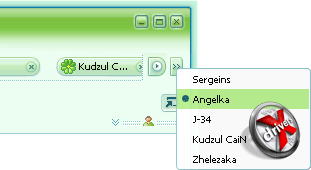
Выбор открытого контакта в ICQ 6
Вместе с тем добавлена возможность выбора открытой вкладки из специального списка, который вызывается нажатием соответствующей кнопки в верхней правой части окна. Здесь явно прослеживается аналогия с браузерами Internet Explorer 7 и Firefox 2.0, где присутствует аналогичная опция.
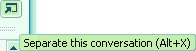
Отсоединение вкладки в ICQ 6
При желании вы можете отсоединить вкладку, после чего откроется второе окно сообщений.
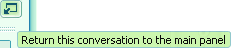
Такое окно можно будет вернуть в главное в качестве вкладки. На нем находится специальная кнопка, способная произвести данную операцию.
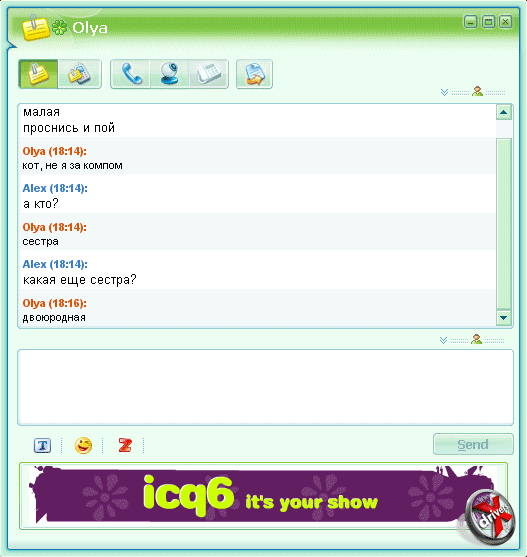
Окно сообщений в ICQ 6
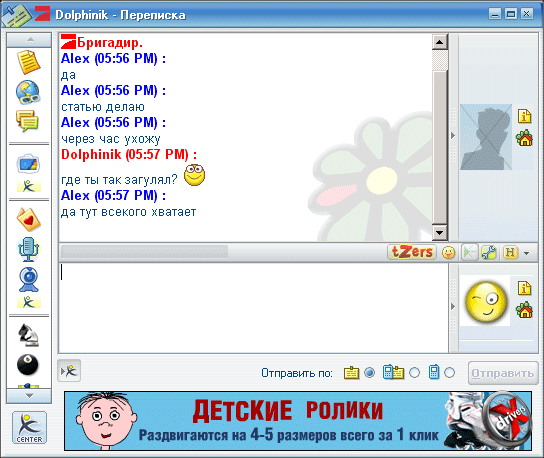
Окно сообщений в ICQ 5
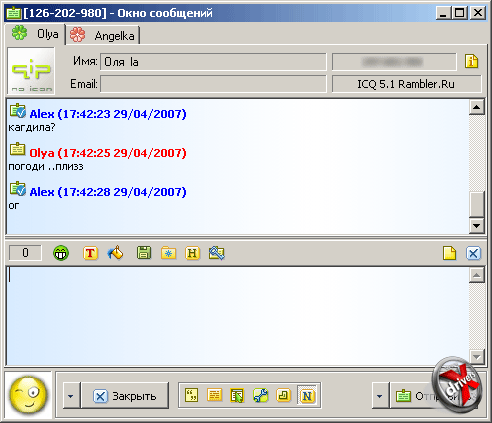
Окно сообщений в QIP
Современные программы позволяют быстро и легко скрывать малоиспользуемые панели управления. Так в ICQ 5 окно чата можно "лишить" панели Xtras, панели с дополнительными опциями, расположенной между областью сообщений и текстовым полем, где свои сообщения набираете вы, а также можно убирать аватары (свою и собеседника). В ICQ 6 вы можете спрятать только аватары. Что касается QIP, то, дважды кликнув по центральной панели, прячутся панели сверху и снизу, делая окно совсем "голым".
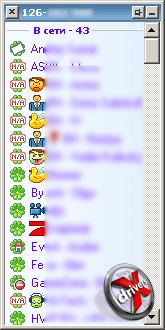
Компактный режим контакт-листа в QIP
В QIP аналогичная возможность реализована и для контакт-листа. Дважды кликнув по его заголовку, пропадут все панели, оставив доступным только список пользователей.
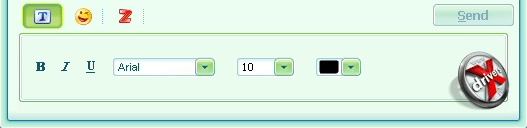
Настройки шрифта в ICQ 6
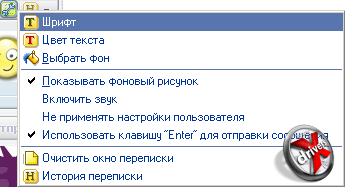
Дополнительные настройки для окна чата в ICQ 5

Панель с настройками окна чата в QIP
Смена шрифта в окне сообщений была перенесена на нижнюю панель, открывающуюся по нажатию соответствующей кнопки. В ICQ 5 аналогичная настройка изменялась через вызов контекстного меню и выбор там пункта Шрифт. В результате загружалось стандартное окно Windows для изменения параметров шрифта. QIP в этом плане ведет себя также как и ICQ 5: через панель с настройками вызывается соответствующее окно для изменения параметров шрифта. Надо сказать, что в ICQ 6 эта функция реализована удобнее всего. С другой стороны, ею пользуются крайне редко.
Пару слов о расширенных возможностях QIP. Он позволяет защитить ваш разговор с помощью шифрования. Вы и ваш собеседник вводите специальный пароль, который послужит ключом для шифровки сообщений.
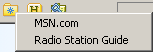
Избранные из Internet Explorer в QIP
QIP по умолчанию экспортирует избранные из Internet Explorer. Нажав на соответствующую кнопку на панели инструментов, откроется контекстное меню с ссылками.

Панель инструментов в QIP
Внизу окна чата находится дополнительная панель инструментов, позволяющая выполнить следующие функции (слева направо):
- цитировать последнее полученное сообщение;
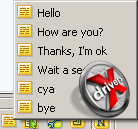
Вставка быстрого сообщения
- ответить готовым сообщением;
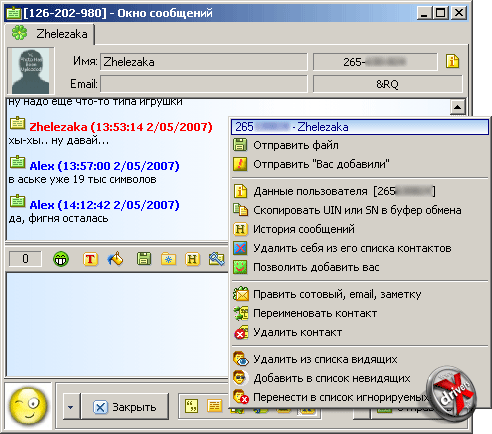
Меню пользователя
- вызвать меню пользователя;
- вызов настроек;
- отправка сообщений нажатием клавиши [Enter] (вместо [Ctrl]+[Enter]);
- включить/отключить отправку уведомлений о наборе текста.
Кроме этого разработчики QIP предусмотрели несколько горячих сочетаний клавиш, которые могут быть очень полезны при наборе сообщений. Нажав [Ctrl]+[T] набранный текст будет переведен из латиницы в кириллицу или наоборот ("слово" в "slovo" или "slovo" в "слово"), [Ctrl]+[R] меняет раскладку ("ghbdtn rfr ltkf&" в "привет как дела?").

Расширенные опции отправки сообщений в ICQ 6
В QIP имеются также расширенные опции по отправке сообщений. По умолчанию набранный текст отправляется активному контакту, но при желании его можно отослать всем, кто в онлайне, отправить всему контакт-листу или конкретно выбранным пользователям. При этом можно задать параметры закрытия вкладки или окна по отправке сообщения.
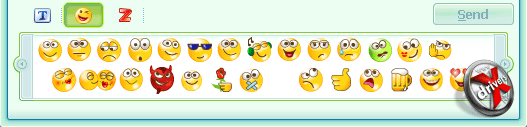
Смайлы в ICQ 6
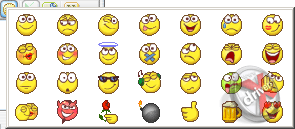
Смайлы в ICQ 5
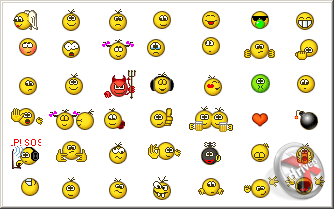
Смайлы в QIP
Изменились и смайлики. В ICQ 6 они стали более выразительными, а также анимированными. В QIP такие были изначально. Кроме того, там позволяется дополнять и заменять стандартные.
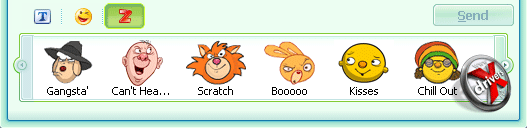
tZers в ICQ 6
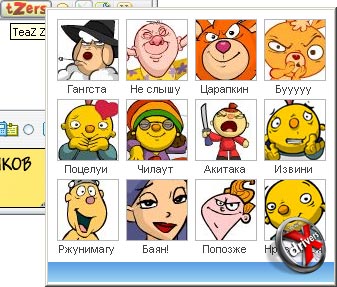
tZers в ICQ 5
Стандартный клиент ICQ позволяет отправлять и воспроизводить короткие флэш-ролики, выделенные в группу tZers. В ICQ 6 их число и разнообразие осталось тем же. Поменялось лишь местоположение – они вынесены на нижнюю панель.

Группировка сообщений в ICQ 6
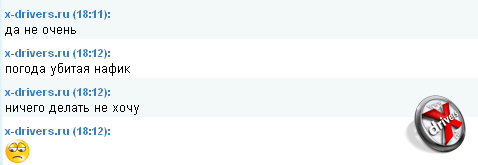
Группировка сообщений отключена
Добавилась интересная возможность группировать подряд идущие сообщения от одного пользователя, отправленные в течение одной минуты. На скриншотах видно, как это выражается. По началу несколько непривычно, но в целом это позволяет экономить место в области чата.
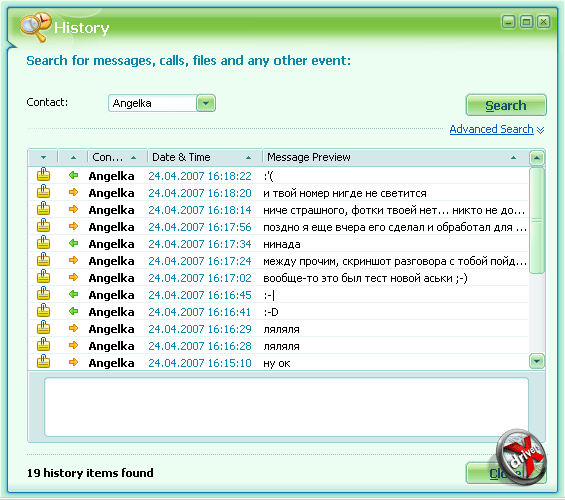
История сообщений в ICQ 6
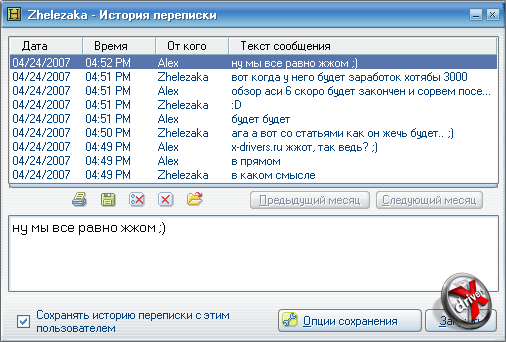
История сообщений в ICQ 5

История сообщений в QIP
Переработке подверглась и окно истории сообщений. Хотя если всмотреться, изменился только внешний вид. Вы все также видите таблицу с информацией о сообщении. Выбрав необходимое, его полный текст отображается в нижней части окна. QIP на наш взгляд предоставляет более удобные средства. Вы видите перед собой разговор, как он шел. Сохраняется даже оформление. Может, история ICQ удобнее упорядочена, но в QIP она представлена более наглядно.
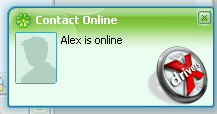
Уведомления в ICQ 6
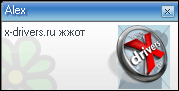
Уведомления в ICQ 5
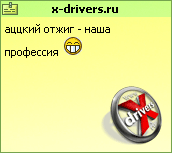
Уведомления в QIP
Идея вывода сообщений в виде уведомлений внизу экрана также не нова. В ICQ 6, как и в ICQ 5 и в QIP она реализована полным образом. Можно лишь отметить, что в новой "аське" в таком окне может придти как сообщение от любого пользователя, так и запрос на авторизацию и др. В QIP уведомления с сообщением от контакта и системные уведомления имеют разный цвет, так что их спутать сложно.
Наибольшие изменения в ICQ 6 коснулись окна чата. И самое существенное из них - появление вкладок. Благодаря этому использование "аськи" стало более удобным, а экран более свободным. Также радуют глаз новые анимированные смайлики.
Настройки, поиск и личная информация
Дизайн окна с настройками также был сильно изменен. Теперь все настройки разделены на три группы, каждая из которых содержит несколько подгрупп. Переключаясь между разделами нет ощущения переполненности, как если просматривать настройки ICQ 5 или QIP. В этом плане дизайнеры постарались очень хорошо.
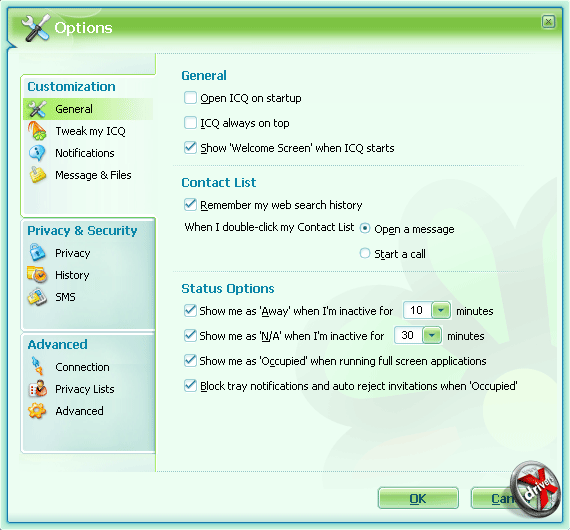
Настройка ICQ 6: вкладка General

Настройка ICQ 5: вкладка Список контактов
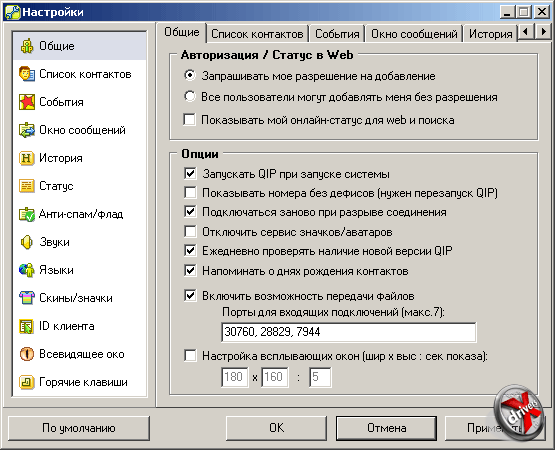
Настройка QIP: вкладка Общие

Настройка QIP: вкладка Список контактов
Настройки списка контактов перенесены на вкладку General (Общие). А в ICQ 5 общие настройки находятся на вкладке Список контактов. В QIP все эти настройки вынесены в две одноименные вкладки. Кроме того, российский аналог предоставляет возможность своим пользователям задавать расширенные настройки передачи файлов (можно указать порты, по которым будет происходить пересылка данных), указать точные размеры уведомлений, а также время их отображения на экране. Для контакт-листа по умолчанию включен показ расширенной информации. Помимо этого можно изменять множество других параметров, вроде удаление пользователей не из вашего списка при каждом новом запуске программы, автоматическая подстройка высоты окна под количество контактов и т.д.
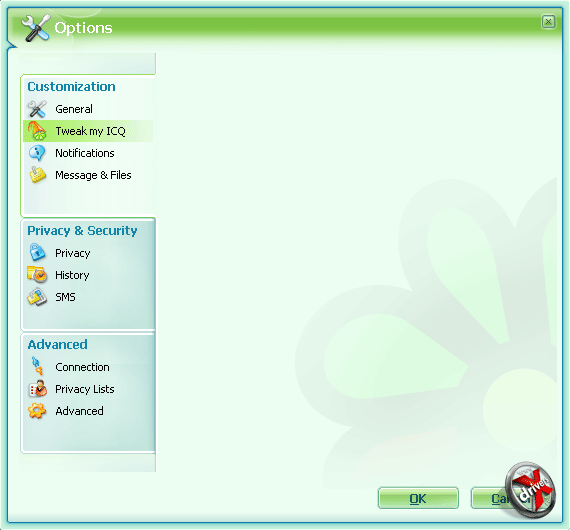
Настройка ICQ 6: вкладка Tweak my ICQ
"Аську" можно твикать. Только не сейчас. Вторая вкладка из группы Customization девственно чиста. Судя по всему, это чистый холст, на котором в будущем будут рисовать разработчики ICQ.
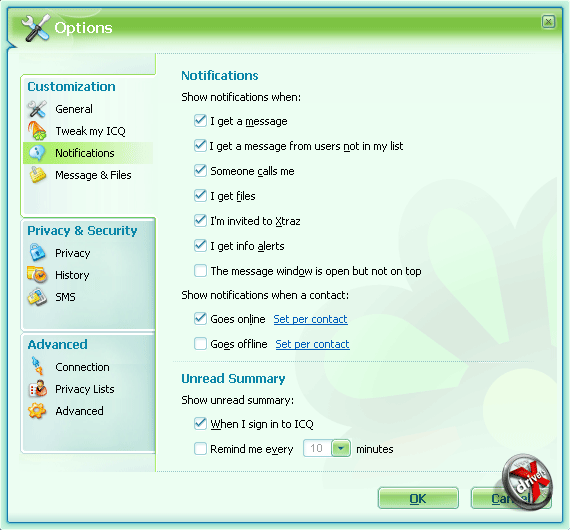
Настройка ICQ 6: вкладка Notifications

Настройка ICQ 5: вкладка Отправка/Получение
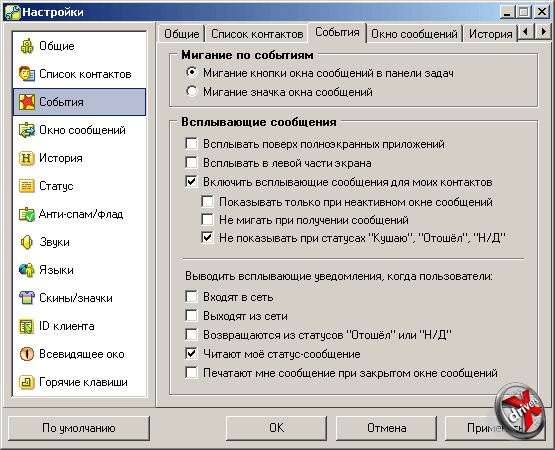
Настройка QIP: вкладка События
Все уведомления настраиваются на вкладке Notifications (Уведомления). Здесь все типы уведомлений распределены по группам, и их очень просто настроить под себя. В ICQ 5 таких настроек меньше и они все находятся на вкладке Отправка/Получение. QIP предоставляет несколько большие возможности по конфигурированию уведомлений. Например, по умолчанию, когда вы находитесь в режиме Away или N/A уведомления отображаться не будут.
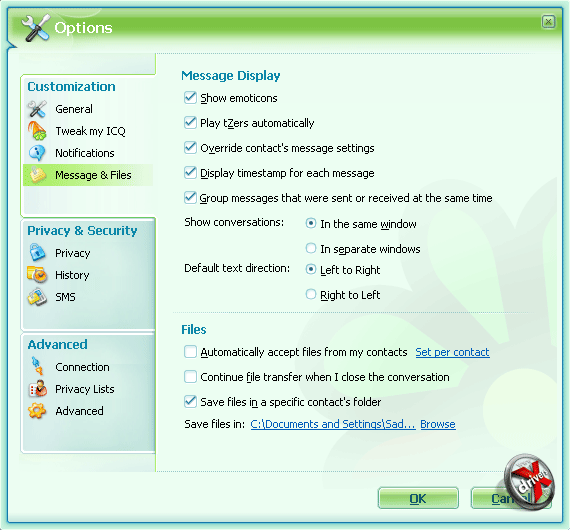
Настройка ICQ 6: вкладка Message & Files

Настройка QIP: вкладка Окно сообщений
Настройки окна сообщений в ICQ 6 и QIP расположены на вкладках Message & Files и Окно сообщений соответственно. Что касается ICQ 5, то параметры окна чата в этой программе меняются на вкладке Отправка/Получение. В ICQ 6 можно отключить группировку сообщений (о ней мы писали выше), а также другие стандартные настройки. QIP в свою очередь предоставляет своим пользователям несколько расширенные параметры. В частности сообщение можно отправлять по двойному нажатию [Enter], отключить передачу текста в формате RTF и другие. В данном случае гибкость QIP опять же выше.
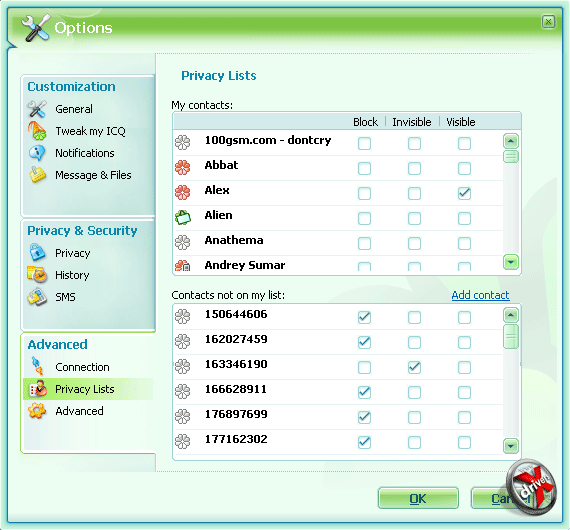
Настройка ICQ 6: вкладка Privacy Lists
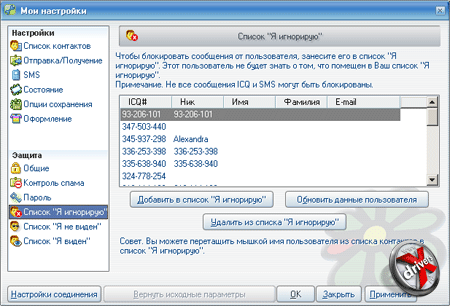
Настройка ICQ 5: вкладки списков приватности
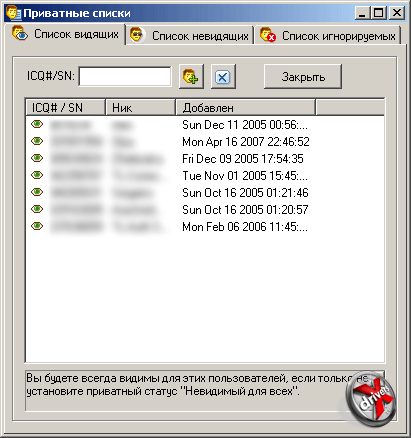
Настройка QIP: списки приватности
Работа со списками приватности была сильно изменена. Она стала значительно удобней. Теперь все контакты выведены в одну таблицу, и для каждого из них можно задать вхождение в тот или иной список. В QIP и ICQ 5 списки разделены на три разные вкладки (список видимости, список невидимости и список игнорируемых).
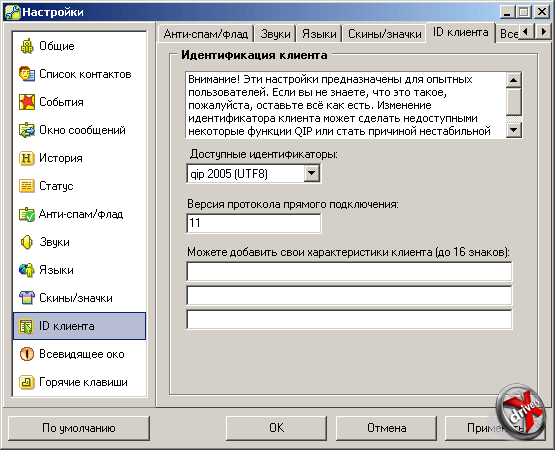
Настройка QIP: вкладка ID клиента
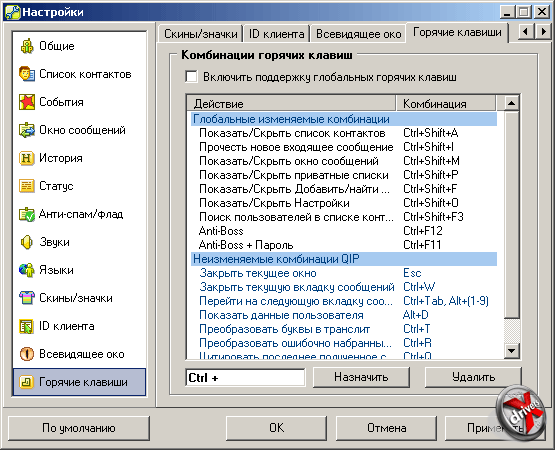
Настройка QIP: вкладка Горячие клавиши
Стоит отметить, что QIP предоставляет настройку всех горячих клавиш, а также идентификатора клиента. Последнее позволяет "притворяться" вашему мессенджеру как оригинальной ICQ, так и мультимессенджером Miranda и др.

Окно поиска в ICQ 6
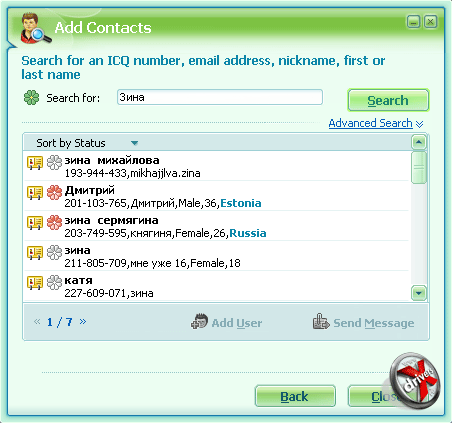
Результаты поиска в ICQ 6
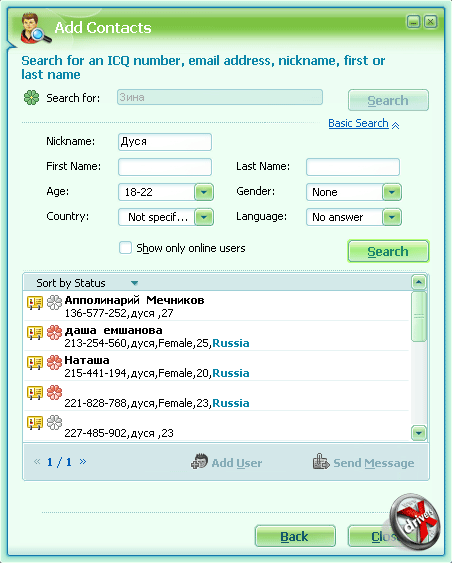
Расширенный поиск в ICQ 6
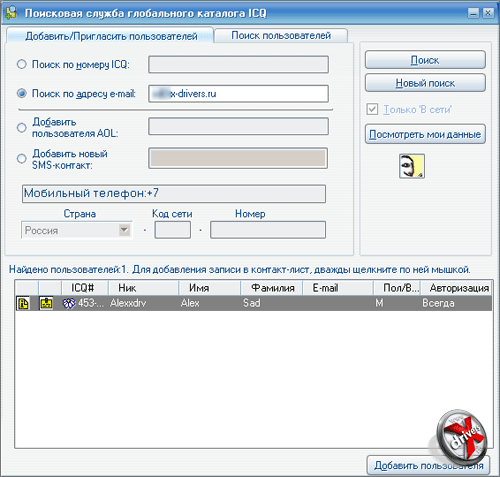
Поиск в ICQ 5

Поиск в QIP
Разработчики ICQ упростили поиск в новой версии программы. По умолчанию вы вводите любое ключевое слово, которое может входить как в ник, так и в имя другого контакта. Имеется и расширенный поиск, где можно указать место жительства, пол, возраст и т.д. ICQ 5 предоставляет такие же возможности, но вынесенные на две вкладки. В QIP поиск разбит на целых четыре вкладки. Вы можете задавать сложнейший фильтр для получения более подходящего результата. Но в большинстве случаев такая функциональность не требуется.
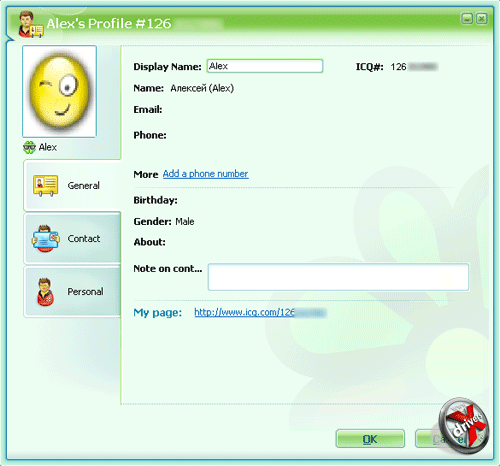
Информация о пользователе в ICQ 6
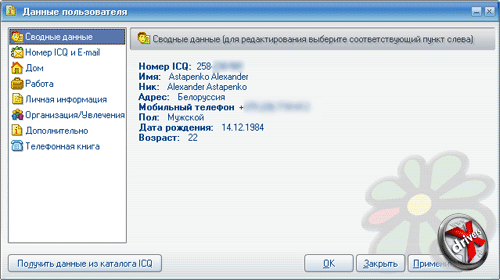
Информация о пользователе в ICQ 5

Информация о пользователе в QIP
В завершении несколько слов об отображении информации о контакте. В ICQ 6 эта возможность реализована очень удобно. Окно имеет всего три вкладки, по которым равномерно распределена вся информация. Все сгруппировано крайне удачно, и изучать данные очень легко, и не приходится несколько раз пробегаться глазами по окну в поисках нужного поля. QIP и ICQ 5 в этом плане явно отстают.
Вывод
Итак, что же нам могут предложить разработчики ICQ по прошествии 11 лет после выпуска первой версии? Шестая версия программы получилась значительно более удобной, нежели все ее предшественники. Самое главное нововведение - поддержка вкладок в окне сообщений. Из остальных изменений можно отметить очень удобные окна настроек и информации о контакте. В целом пользоваться ICQ 6 очень удобно и просто - ее дизайнеров за это можно только хвалить. Если вы до этого использовали ранние версии ICQ, в частности ICQ 5, то переходить на "шестерку" имеет смысл в любом случае. Правда, приготовьтесь к излишнему потреблению ОЗУ (примерно в два раза больше, чем ICQ 5).
Отдельно стоит отметить новую светло-зеленую тему и новую форму окон. До сих пор все "аськи" были либо "по-виндовому" серые, а с версии 2003b светло-синие. Все они имели округленные края окон. ICQ 6 напротив, более "квадратная". Однако выглядит это очень приятно и современно.
QIP в сравнении с ICQ выглядит как "мегакомбайн" с расширенной функциональностью, которая совмещена со стандартным интерфейсом Windows. В числе плюсов этой программы - огромное число настроек и минимальные системные требования, а также простота в использовании. Однако в определенных случаях вся доступная функциональность может быть избыточной. Порой для поиска нужной настройки придется потратить куда больше времени, чем в той же ICQ 6. Хотя в подавляющем большинстве случаев вам хватит стандартной конфигурации.
Поэтому итоговый вывод такой: если вам требуется просто красивый ICQ-клиент, радующий глаз и не нагружающий вас излишними функциями, то ICQ 6 - ваш выбор. В остальном мы бы рекомендовали остановиться на QIP.